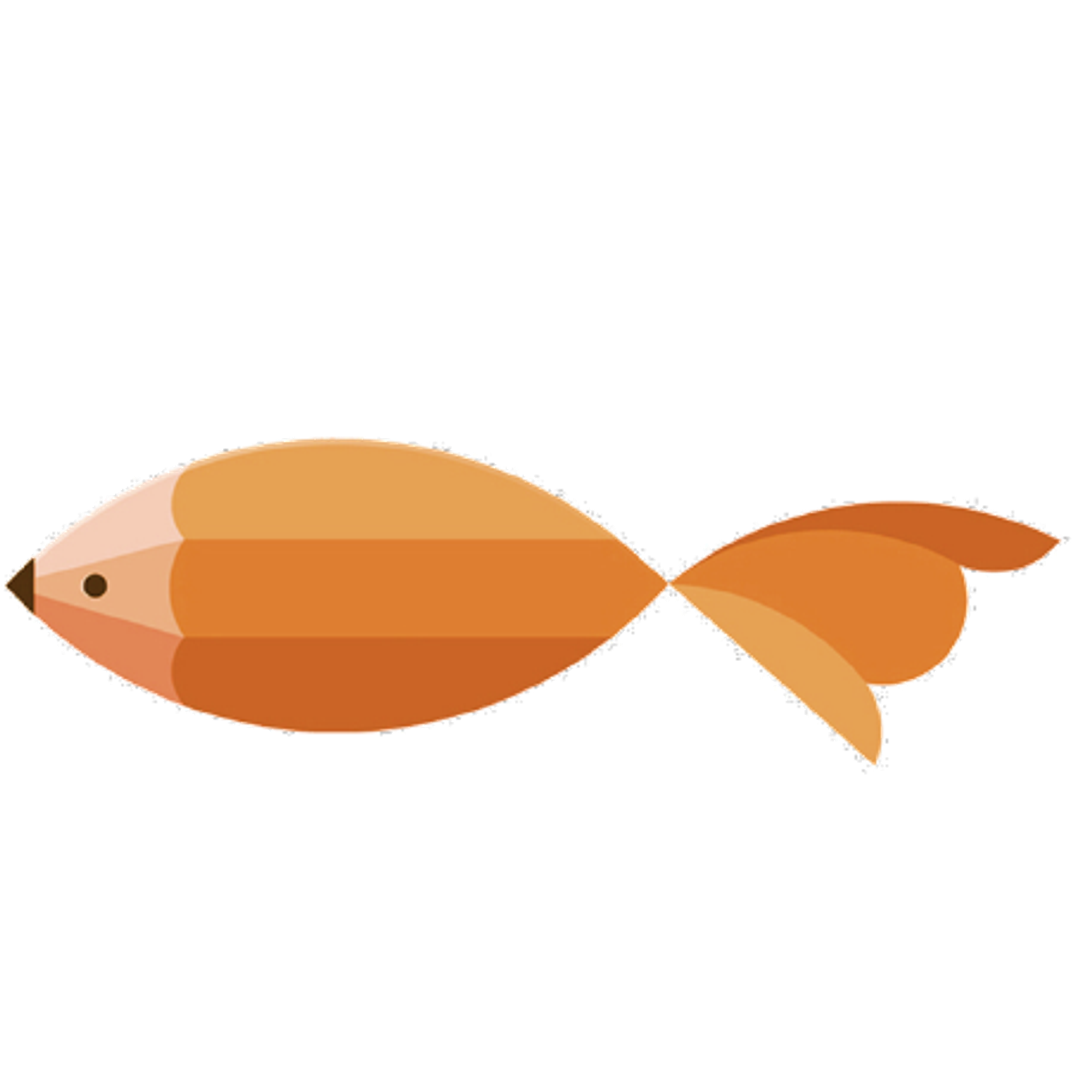type
Post
status
Published
date
Aug 15, 2019
slug
2019/08/15/1565860731902.html
summary
tags
VMware
Windows
category
Windows
created days
new update day
icon
password
Created_time
Dec 8, 2022 06:27 AM
Last edited time
Mar 1, 2025 01:50 AM
1. VMware 设置
1.1. 查看启动参数
首先右键桌面上的快捷方式打开 Vmware 的安装目录,在 cmd 里输入
你的安装目录\\vmrun.exe 回车运行、查看 vmrun.exe 的使用帮助命令、在最上面可以找到我们所需要的信息:可以看到:如若想启动一个虚拟机、只需要将对应的
vmx 文件的绝对路径作为参数传入即可。# 你可以在 cmd 窗口运行进行一下测试 "E:\\Program Files (x86)\\VMware\\VMware Workstation\\vmrun.exe" start "Path to vmx file"
2. 使用任务计划
- 使用 Windows 的搜索功能、键入
task关键字即可看到、任务计划程序这一程序
- 新建计划任务
- 对计划任务进行命名与介绍
- 设置任务触发器为开启启动
- 操作为启动一个程序
- 浏览添加 vmrun.exe
- 点击完成、右键计划任务、运行进行测试
2. VirtualBox 设置
2.1. VirtualBox 设置与 Vmware 类似、只是启动命令不同如下:
# VirtualBoxVM.exe 的绝对路径、加上 -startvm 选项 + 虚拟机名字即可 "E:\\Program Files\\Oracle\\VirtualBox\\VirtualBoxVM.exe" -startvm linux-docker-test
2. 计划任务设置见 Vmware 计划任务设置
欢迎加入“喵星计算机技术研究院”,原创技术文章第一时间推送。
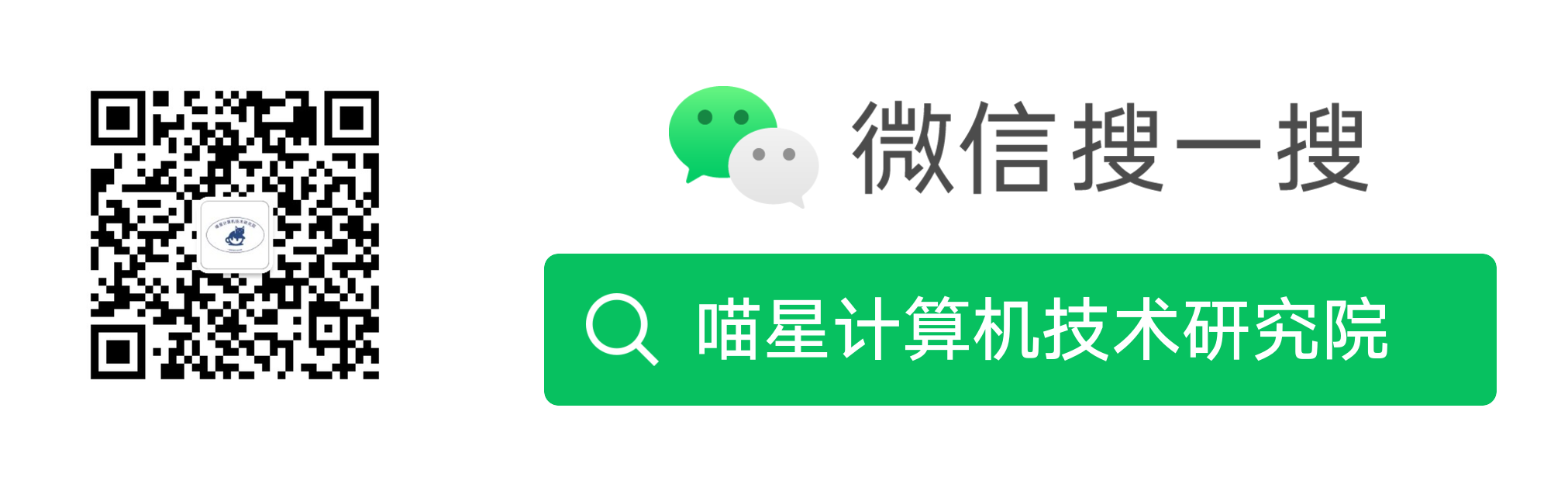
- 作者:tangcuyu
- 链接:https://expoli.tech/articles/2019/08/15/1565860731902
- 声明:本文采用 CC BY-NC-SA 4.0 许可协议,转载请注明出处。
相关文章